Jak naprawić filmy z YouTube, które nie odtwarzają się na komputerze i telefonie komórkowym?
Opublikowany: 2025-08-14YouTube to największa na świecie platforma udostępniania wideo, używana w przeglądarkach stacjonarnych , telefonach z Androidem i iPhone'om każdego dnia. Ale czasami filmy się nie ładują. Możesz otrzymać czarny ekran , wirującą ikonę buforowania lub komunikat „Błąd odtwarzania - dotknij ponownego” . Może się to zdarzyć w Google Chrome , Mozilla Firefox , Microsoft Edge lub w aplikacji mobilnej YouTube .
Problemy te mogą pochodzić z problemów sieciowych , uszkodzonych danych pamięci podręcznej , przestarzałych aplikacji , a nawet serwerów YouTube offline. Znajomość dokładnej przyczyny pomoże ci zastosować właściwą poprawkę bez marnowania czasu.
Wspólne powody, dla których filmy na YouTube nie będą odtwarzać
Przed rozwiązaniem problemu pomaga wiedzieć, co może być nie tak. Są to najczęstsze przyczyny:
- Powolne lub niestabilne połączenie internetowe: Streaming wymaga stałej prędkości, szczególnie w przypadku filmów HD i 4K.
- Ostrej przeglądarki, aplikacja na YouTube lub system operacyjny: stare oprogramowanie może powodować błędy odtwarzania.
- Skorumpowana pamięć podręczna lub pliki cookie: przechowywane dane mogą przełamać odtwarzacz YouTube.
- Problematyczne rozszerzenia lub blokery reklam: niektóre zakłócać odtwarzanie wideo HTML5 YouTube.
- Uwaga serwera YouTube: globalne lub regionalne przestoje zapobiega ładowaniu filmów.
- Problemy z sterownikiem GPU lub przyspieszenie sprzętu: mogą powodować migotanie lub opóźnienie.
- Ograniczenia wideo: Treść mogą być blokowane przez ustawienia regionu lub rodzicielskie.
- Wadliwe ustawienia DNS: Niepoprawna konfiguracja sieci może blokować serwery YouTube.
Jak naprawić filmy z YouTube, które nie odtwarzają się na PC i Mobile?
Błędy odtwarzania występują z wielu powodów. Niektóre są tak proste, jak odświeżenie aplikacji, podczas gdy inne wymagają resetowania ustawień sieci. Postępuj zgodnie z tymi poprawkami, zaczynając od najłatwiejszych.
1. Odśwież lub uruchom ponownie aplikację lub przeglądarkę

Czasami odtwarzacz wideo potrzebuje tylko nowego początku. Na komputerze naciśnij F5 lub Ctrl+R, aby ponownie załadować stronę. Na telefonie komórkowym przesuń w dół w aplikacji YouTube, aby odświeżyć kanał. Jeśli to nie pomoże, ponownie uruchom urządzenie, aby usunąć tymczasowe usterki pamięci.
2. Sprawdź połączenie internetowe

Streaming opiera się na stabilnej sieci.
1. PC:
- Otwórz witrynę testu prędkości.
- Potwierdź, że masz co najmniej 5 Mb / s do odtwarzania HD.
2. Mobile:
- Przełącz między Wi-Fi a danymi mobilnymi.
- Przetestuj oba, aby sprawdzić, czy ktoś działa lepiej.
- Spróbuj zbliżyć się do routera, aby uzyskać silniejszy sygnał.
3. Sprawdź status serwera YouTube
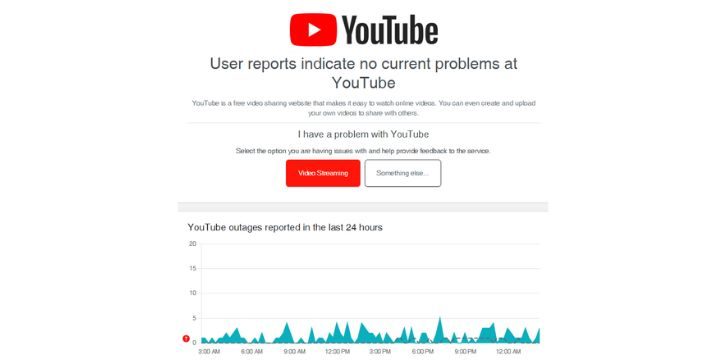
Jeśli serwery nie są w porządku, żadna lokalna poprawka nie pomoże. Odwiedź Downdetector lub wyszukaj „YouTube Down” w Google na dowolnym urządzeniu. Jeśli raporty są wysokie, będziesz musiał poczekać, aż usługa zostanie przywrócona.
4. Wyczyść pamięć podręczną i pliki cookie
Zepsute pliki buforowane mogą blokować ładowanie filmów.
1. Na PC:
- Otwórz ustawienia Chrome lub przeglądarki.
- Przejdź do prywatności i bezpieczeństwa → Wyczyść dane przeglądania.
- Wybierz buforowane obrazy/pliki i pliki cookie, a następnie wyczyść.
Na telefon komórkowy:
- Android: Ustawienia → Aplikacje → YouTube → Pamięć → Wyczyść pamięć podręczną.
- iOS: Usuń i ponownie zainstaluj aplikację YouTube, aby odświeżyć pamięć.
5. Zaktualizuj swoją przeglądarkę lub aplikację YouTube
Przestarzałe oprogramowanie może nie obsługiwać nowych formatów wideo. Na PC zaktualizuj Chrome, Firefox lub Edge do najnowszej wersji. Na telefonie Mobile przejdź do Google Play Store lub Apple App Store i sprawdź aktualizacje aplikacji YouTube.
6. Wyłącz rozszerzenia lub blokery reklam
Dodatkowe narzędzia do przeglądarki mogą przełamać odtwarzanie wideo.
- PC: Wyłącz rozszerzenia w Chrome z menu → Rozszerzenia.
- Mobile: Wyłącz VPN, blokery reklam systemowych lub prywatne DN w ustawieniach telefonu. Mogą blokować serwery wideo YouTube.
7. obniż jakość wideo
Zmniejszenie rozdzielczości może sprawić, że odtwarzanie jest płynniejsze.

- PC: Kliknij ikonę sprzętu w odtwarzaczu → Jakość → Wybierz 480p lub niżej.
- Mobile: Stuknij trzy kropki → Jakość → Wybierz 360p lub 480p. Jest to pomocne, gdy twoje połączenie jest niestabilne.
8. Ponownie zainstaluj ustawienia przeglądarki aplikacji lub resetowania
W przypadku telefonu komórkowego odinstaluj i ponownie zainstaluj aplikację YouTube, aby uzyskać czystą instalację. Na PC zresetuj przeglądarkę, aby domyślnie w menu Ustawienia, aby usunąć sprzeczne ustawienia niestandardowe.
9. Zaktualizuj sterowniki graficzne lub system operacyjny
Renderowanie wideo zależy od zaktualizowanego oprogramowania systemowego.
- PC: Użyj oprogramowania NVIDIA, AMD lub Intel, aby aktualizować sterowniki GPU.
- Mobile: Zaktualizuj najnowszą wersję Androida lub iOS za pośrednictwem ustawień systemu.
10. Wypróbuj inną przeglądarkę lub urządzenie
Przeglądarki przełączników-Chrome, Firefox lub Edge na PC -aby sprawdzić, czy jest to specyficzne dla przeglądarki. Na telefonie komórkowym spróbuj otworzyć YouTube w przeglądarce internetowej zamiast aplikacji.
11. Zresetuj ustawienia sieciowe
Jeśli wszystko inne zawiedzie, zresetuj połączenie.
1. PC (Windows):
- Otwórz wiersz polecenia jako admin.
- Typ:
netsh winsock reset
ipconfig /flushdns
2. Mobile:
- Android: Ustawienia → System → Opcje resetowania → Resetuj Wi-Fi, Mobile i Bluetooth.
- iOS: Ustawienia → Ogólne → Przenieś lub zresetuj iPhone → Resetuj ustawienia sieciowe.
Kiedy skontaktować się z YouTube lub Google Supshp?
Jeśli wypróbowałeś każdą poprawkę, a filmy z YouTube nadal nie będą odtwarzać, może być czas, aby dotrzeć do obsługi Google . Większość problemów związanych z odtwarzaniem, które utrzymują się po wyczyszczeniu pamięci podręcznej, aktualizacji aplikacji lub przeglądarki oraz sprawdzeniu sieci, może wskazywać na ograniczenia na poziomie konta, regionalne bloki treści lub problemy po stronie serwera YouTube, które nie są publicznie wymienione.
Powinieneś również skontaktować się z wsparciem, jeśli zauważysz, że problem jest powiązany z konto Google -na przykład filmy odtwarzają się dobrze po wylogowaniu, ale zawodzą po zalogowaniu. Może to obejmować naruszenia zasad konta , ustawienia treści ograniczonych do wieku, a nawet błędy odtwarzania premium na YouTube za płacenie członków.
W przypadku błędów specyficznych dla aplikacji na Androida lub iOS zarówno obsługa Google Play, jak i obsługa Apple mogą pomóc, jeśli aktualizacje i ponowne zainstalowanie nie pomagają. Podczas wyciągania ręki przygotuj szczegóły, takie jak typ urządzenia, wersja systemu operacyjnego, wersja przeglądarki lub aplikacji oraz wszelkie komunikaty o błędach. Dostarczanie tych danych pomaga wspierać zespoły powtórzyć problem i oferować szybsze rozwiązanie.
Wskazówki dotyczące utrzymywania płynnego działania YouTube
Utrzymanie uruchomienia YouTube bez przerwy jest łatwiejsze, gdy śledzisz kilka prostych nawyków zarówno dla urządzeń PC , jak i urządzeń mobilnych .
- Zawsze informuj aplikację YouTube lub przeglądarkę internetową, aby uniknąć błędów odtwarzania.
- Uruchom ponownie router przynajmniej raz w tygodniu, aby połączyć świeżo.
- Unikaj uruchamiania zbyt wielu aplikacji w tle podczas przesyłania strumieniowego, szczególnie na danych mobilnych .
- Użyj Google Chrome lub Mozilla Firefox , aby uzyskać najlepszą obsługę odtwarzacza HTML5 na PC.
- Utrzymuj pamięć urządzenia bezpłatnie od plików śmieciowych, aby aplikacja YouTube działała szybciej.
- Przełącz się na YouTube Lite lub zmniejsz jakość wideo, gdy Internet jest powolny.
Wniosek
Problemy z odtwarzaniem na YouTube mogą się zdarzyć zarówno na PC , jak i na urządzeniach mobilnych , ale w większości przypadków problemem jest coś, co możesz naprawić. Od odświeżania aplikacji po wyczyszczenie pamięci podręcznej, sprawdzanie statusu serwera lub resetowanie ustawień sieciowych, kroki te obejmują wszystko, od podstawowego do zaawansowanego.
Jeśli problem utrzymuje się pomimo wypróbowania wszystkich poprawek, problem może dotyczyć serwerów YouTube lub z dostawcą Internetu , więc kontaktowanie się z obsługą jest następnym krokiem. Dzięki odpowiedniej konserwacji i szybkiej kontroli możesz cieszyć się płynnym przesyłaniem strumieniowym w dowolnym momencie.
